在当今数字化高速发展的时代,一款小巧轻薄的路由器成为了许多追求便捷生活的消费者的新宠。然而,不少人可能会对这类产品的性能抱有疑问:小轻薄路由器真的能满...
2025-04-14 3 路由器
title:网线连接的路由器如何识别?
date:2023-04-10
tags:网络技术,路由器配置,网络诊断,网络连接,SEO优化文章
在当今的数字时代,网络连接已成为日常生活的一部分。路由器作为网络连接的关键设备,其正确设置与故障诊断至关重要。当我们使用网线将计算机或其它设备连接到路由器时,如何确保路由器正确识别这些连接呢?本文将为您提供详细的步骤与技巧,帮助您顺利完成路由器的网线连接识别。
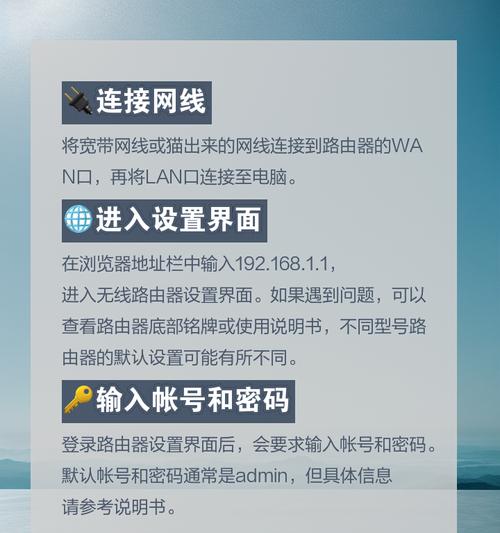
在开始介绍路由器的识别过程之前,我们先简要了解网线连接的基本概念。网线连接指的是使用以太网线将两个网络设备(如电脑、路由器、交换机等)物理连接起来,以实现数据传输。路由器作为网络的“桥梁”,能够管理和控制网络中的数据流通。
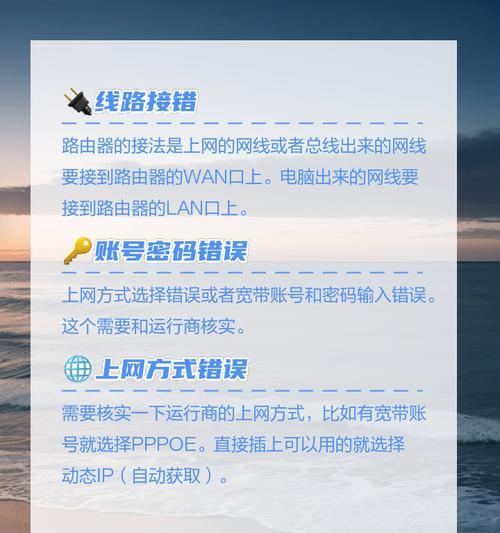
通常情况下,路由器上有若干个以太网接口,分别标有不同的编号,如LAN1、LAN2等。要连接路由器,我们需要一个网线(以太网线),一端插入电脑的网卡端口,另一端插入路由器的对应LAN接口。
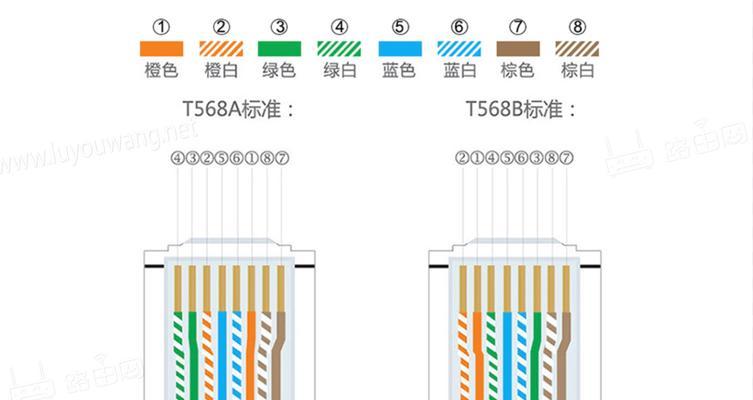
1.检查硬件连接
确保网线牢固地连接在电脑的网卡端口和路由器的正确端口上。
2.电脑端的连接识别
在电脑上,进入“控制面板”->“网络和共享中心”,查看是否有新的网络连接被识别,网络图标应显示为连接状态。
3.路由器端口指示灯
大多数路由器的LAN端口旁边都有指示灯,当端口成功连接到设备时,指示灯会亮起,表示物理连接正确。
4.IP配置检查
通过电脑端的命令行工具,如Windows系统的命令提示符,输入`ipconfig`命令,检查是否有IP地址被分配。通常情况下,与路由器连接的网卡会获得一个私有网络的IP地址。
5.路由器管理界面
在浏览器中输入路由器的IP地址(如192.168.1.1),并登录管理界面。在“状态”、“网络地图”或“设备列表”等部分查看连接的设备信息。
原因一:网线故障
解决方法:检查网线是否有损坏或弯曲过度的情况。尝试更换一根新的网线重新连接。
原因二:接口问题
解决方法:确认路由器的LAN端口没有物理损坏,如果可能的话,尝试更换另一个端口。
原因三:电脑网卡配置错误
解决方法:在“网络和共享中心”里检查网络适配器的属性设置,确认自动获取IP地址的设置没有被错误地改为手动配置。
原因四:路由器设置问题
解决方法:登录路由器管理界面,检查是否有MAC地址过滤、防火墙设置等导致识别失败的配置。
定期检查网络设备:确保路由器和网卡驱动程序保持最新,以减少兼容性问题。
使用高质量的网线:高质量网线可减少信号衰减,提高连接的稳定性。
设置静态IP地址:在某些特殊情况下,手动设置静态IP可能比自动获取IP更为可靠。
通过本文的指导,您应该能够顺利地识别并解决路由器未能正确识别网线连接的问题。网络问题的排查和解决对于保障日常办公与娱乐的顺畅具有重要作用。在此基础上,定期维护网络设备,以保持最佳连接状态。希望这些信息对您有所帮助,让您在享受高速网络体验的同时,也成为网络技术的小专家。
标签: 路由器
版权声明:本文内容由互联网用户自发贡献,该文观点仅代表作者本人。本站仅提供信息存储空间服务,不拥有所有权,不承担相关法律责任。如发现本站有涉嫌抄袭侵权/违法违规的内容, 请发送邮件至 3561739510@qq.com 举报,一经查实,本站将立刻删除。
相关文章

在当今数字化高速发展的时代,一款小巧轻薄的路由器成为了许多追求便捷生活的消费者的新宠。然而,不少人可能会对这类产品的性能抱有疑问:小轻薄路由器真的能满...
2025-04-14 3 路由器

随着家庭网络需求的增长,越来越多的家庭用户开始使用子母路由器来提升家庭网络的覆盖范围和稳定性。子母路由器由一个主路由器和一个或多个扩展单元(子路由器)...
2025-04-14 1 路由器

随着科技的发展和人们生活节奏的加快,人们对路由器的需求日益增长,不仅要求其具备高速稳定的网络连接能力,还希望其拥有小巧便携的体积。如何在众多路由器中挑...
2025-04-14 1 路由器

随着智能家居设备的普及和互联网技术的不断发展,路由器作为家庭网络的核心设备,其性能与功能变得越发重要。小米作为国内知名的科技品牌,一直致力于为用户提供...
2025-04-14 1 路由器

随着互联网技术的不断进步,路由器已成为我们日常生活中不可或缺的设备之一。京东作为国内知名的电商平台,其路由器促销活动备受消费者关注。您是否也想在京东参...
2025-04-13 5 路由器

随着网络技术的不断发展,路由器作为家庭和企业网络的重要组成部分,其稳定性和监控功能日益受到用户的关注。路由器监控接口的正确使用,不仅能够帮助我们更有效...
2025-04-13 6 路由器